🦊
NVIDIA Isaac Sim: TFの発行
概要
Isaac Sim上に配置したCameraのTFをros topicとして発行します。
Issac Simのtutorialに上記の内容が記載されており、この内容に沿って進めます。
実行環境
- インストール実行環境
| unit | specification |
|---|---|
| CPU | i9-11900H |
| GPU | GeForce RTX 3080 Laptop |
| RAM | 32GB |
| OS | Ubuntu 20.04.3 LTS |
- Nvidia Driverバージョン
- 510.39.01
- Issac simバージョン
- 2021.2.1
手順
Isaac Sim上に配置したCameraのTFをros topicとして発行します。
シーンファイルとして、Turtlebotを追加したシーンファイルを使用します。
シーンファイルはこちらからダウンロードできます。
- シーンのロード
- ROS PoseTreeの追加
- Topicの確認
1. シーンのロード
1.1 OmniverseからIssac Simを起動する

1.2 シーンをロードする
Isaac Simの下部にあるContentの中から、”ダウンロードしたディレクトリ” > simple_room_apriltag_with_turtlebot3_with_camera_and_lidar.usdをダブルクリックします。


2. ROS PoseTreeの追加
2.1 ROS PoseTreを追加する
メニューバーのCreate > Isaac > ROS > Pose Treeを選択します。

右側のStageの中で、追加したROS_PoseTreeを選択します。

選択した状態で、Stage下部のpropertyのRaw USD propertiesを開きます。
Raw USD propertiesの中で、 targetPrimsを選択し、Stageの中のCamera_1とCamera_2 を選択します。


3. Topicの確認
新たにterminalを開き、roscoreを起動します。
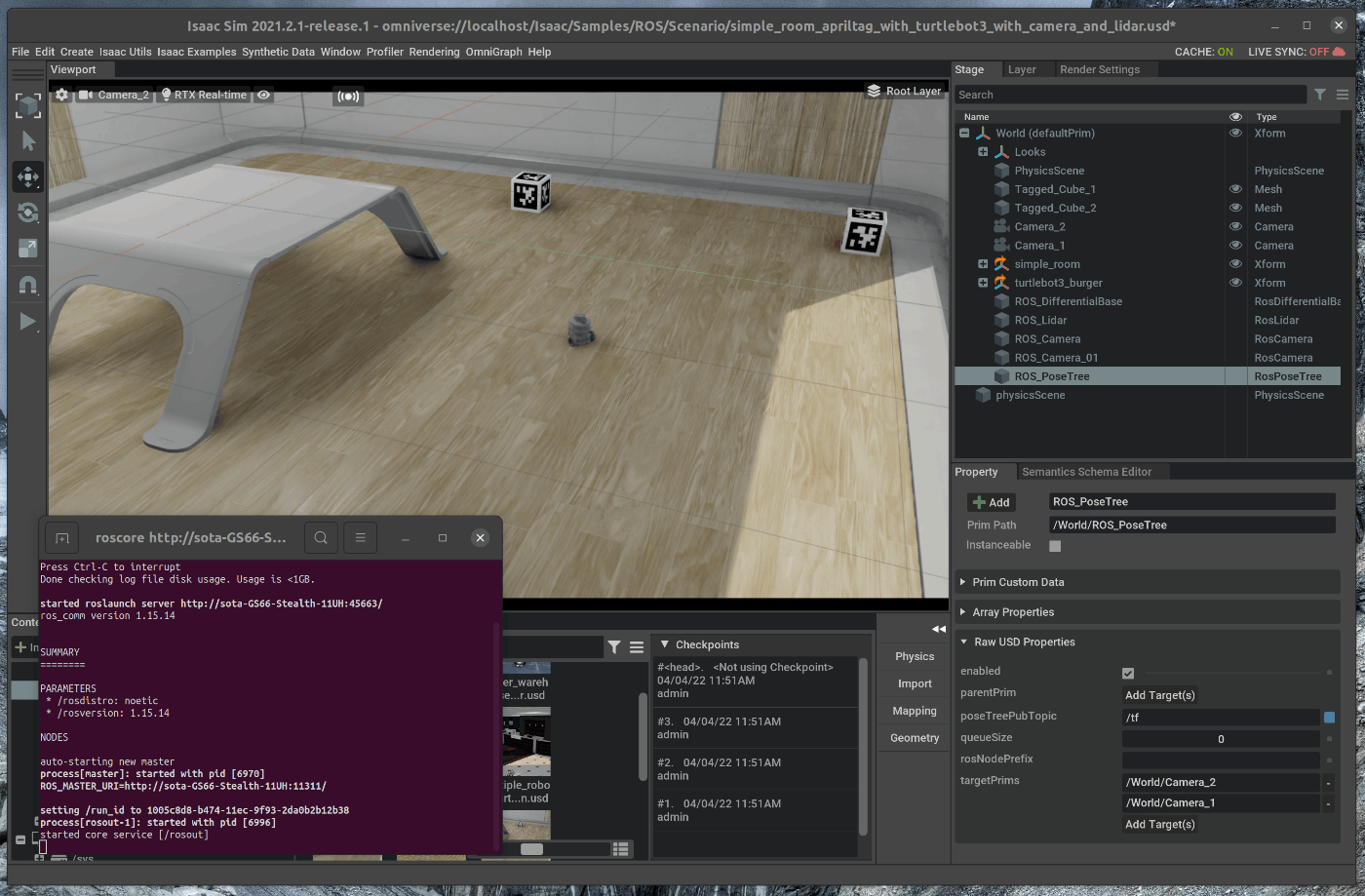
この状態で、Viewportの左側のPLAYボタンを押すと、各種topicが発行されます。
新たにterminalを開き、次のコマンドを入力します。
shell
$ rostop list

TFが発行されていることが確認できます。
rostopic echoを使用すると、Topicの内容を確認できます。

Discussion